突出显示指定数据在这类中输入产品编号,左侧相同产品编号就会自动填充颜色,凸显出来输入几种产品就凸显筛选的操作,只需要一行公式就能搞定·首先在 Excel 中,与填充颜色有关的操作主要是条件格式,只要设置在左侧产品编号出现在右侧筛选列中时,就执行条件格式填充颜色,而判断一个数字是否出现在另一列中。
有很多种方法,这里使用 match 函数在单元格输入等于 match 函数→第一个参数选择 A1 单元格,为什么选择 a e 单元格?是为了与后面的条件格式设置时更加方便。
→第二个参数选择筛选项整列,三个函数输入零为精确查找,回车显示结果为错误及没有找到需要使用 iferror 函数将报错转换成零,此时只需要判断当这个公式的结果大于零则说明左侧产品编号存在于右侧筛选产品中,可以下拉填充预览一下公式结果为处的都会填充颜色。
→接下来复制公式,选择左侧所有数据列,打开条件格式,选择新建规则,点击最后一个使用公式,在编辑框中粘贴公式这里注意了,要在公式中所有的列字母前面加上美元符号,这样才会填充整行数据,否则只会填充一个单元格。
→接着点击右侧格式切换到填充选项卡设置一个填充颜色。此时条件格式设置完成,测试一下输入筛选编号,左侧数据自动凸显对应的数据条。你学会了吗?
亲爱的读者们,感谢您花时间阅读本文。如果您对本文有任何疑问或建议,请随时联系我。我非常乐意与您交流。


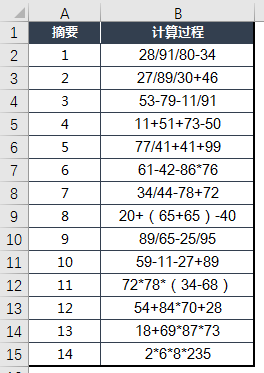

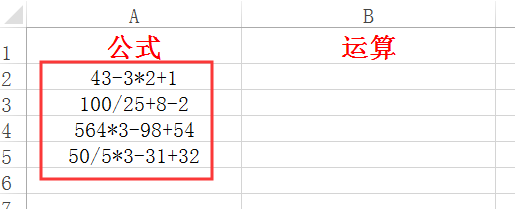


发表评论:
◎欢迎参与讨论,请在这里发表您的看法、交流您的观点。